Присоединение к определенной команде
-
Выберите Teams
, а затем в нижней части списка команд выберите
Присоединиться или создать команду.
-
В правом верхнем углу введите имя определенной команды в поле поиска и нажмите клавишу ВВОД.
-
Найдите нужную команду и выберите Присоединиться к команде.
Вы можете сразу же присоединиться к общедоступной команде, но необходимо запросить присоединение к частной команде, а затем дождаться утверждения владельца для доступа к команде и ее каналам.
Примечание: Если владелец команды не включил возможность обнаружения своей частной команды, вы не сможете найти ее с помощью поиска. Вам потребуется связаться с ними напрямую, чтобы запросить присоединение.
Другой вариант — перейти к командному окку в верхней части Teams, а затем введите /join , чтобы просмотреть список всех предлагаемых команд. Выберите команду, чтобы запросить разрешение на присоединение.
Примечание: Если почтовые ящики пользователей находятся в локальной службе Exchange, область Присоединиться или создать группу не будет заполняться общедоступными или предлагаемыми командами. В области Присоединиться или создать команду будут отображаться только параметры Присоединиться или Создать .
Запрос на добавление участника
Чтобы добавить пользователя в команду, в которую вы уже входите, перейдите к команде в списке команд и выберите Дополнительные параметры 

Введите имя одного или нескольких пользователей, а затем выберите Отправить запрос. Владельцы команд получат оповещение о том, что у них есть ожидающий запрос.
Сначала нажмите Teams 

Создание команды в Microsoft Teams — это то, что делают только администраторы или владельцы групп. Процесс несложный, но не совсем простой, поскольку есть несколько способов создать команду и импортировать в нее пользователей. Приглашения можно отправлять автоматически, и ими можно делиться через приложение для обмена сообщениями.
Однако присоединиться к команде не сложно, важно, какое приглашение вы получили. Если вы получили ссылку, важно знать, какой адрес электронной почты использовать для входа. Если для вас был создан новый адрес электронной почты, вам потребуется пароль для него. Возможно, пароль уже установлен, и вас могут заставить его изменить.
Присоединяйтесь к команде в Microsoft Teams — ссылка / электронная почта
Если вам было отправлено электронное письмо с просьбой присоединиться к команде Microsoft Teams, в теле письма будет ссылка.
Войдите в свою электронную почту и откройте сообщение с приглашением Microsoft Teams.
Щелкните кнопку Присоединиться сейчас.
В новой открывшейся вкладке нажмите «Использовать вместо этого веб-приложение».
Войдите в Microsoft Teams с тем же адресом электронной почты, на который вы получили приглашение по электронной почте.
Если у вас нет учетной записи Microsoft Teams, вы сможете создать ее бесплатно.
Как только вы войдете в систему, вы присоединитесь к команде.
Примечание. Если вам предоставлена лицензия Microsoft Teams, она будет активна только тогда, когда вы войдете в команду / организацию, предоставившую лицензию.
Присоединяйтесь к команде в Microsoft Teams — Новая учетная запись
Microsoft Teams для организаций позволяет создавать новые учетные записи в домене, на котором настроена группа.
Спросите у администратора команды адрес электронной почты, который был настроен для вас. Администратор команды также поделится паролем для учетной записи.
Загрузите и установите Microsoft Teams (или воспользуйтесь веб-сайтом Microsoft Teams).
Войдите в систему с учетными данными.
Измените свой пароль, если будет предложено.
Присоединяйтесь к команде в Microsoft Teams — Код
Владельцы команд в Microsoft Teams могут приглашать пользователей с кодом. Однако вы должны уже знать, с какой учетной записью электронной почты будет работать код. Спросите администратора группы, какая учетная запись электронной почты или домен будут приняты в команду.
Откройте Microsoft Teams.
Войдите в систему, указав свой адрес электронной почты и пароль.
В левом нижнем углу нажмите Присоединиться или создать команды.
В поле «Введите код» введите код, которым вы поделились.
Вы будете добавлены в команду.
Примечание. Этот метод предпочтительнее, если в одной организации создано несколько команд. Вместо того, чтобы приглашать пользователей по отдельности, предоставляется общий доступ к коду, и пользователи присоединяются к команде, поскольку они уже находятся в домене и имеют учетную запись Microsoft Teams.
Заключение
Присоединиться к учетной записи Microsoft Teams сложно, только если вы не знаете, какой адрес электронной почты использовать. Если ваш адрес электронной почты не использовался для регистрации учетной записи Microsoft Teams, вам сначала нужно будет создать учетную запись, а затем принять приглашение. Никакое приглашение Microsoft Teams не может создать для вас учетную запись. Даже когда организации создают учетные записи пользователей, пользователь должен войти в систему с учетной записью, чтобы активировать ее.
Что вы думаете об этой статье?
Ссылки на устройства
Платформа Microsoft Teams предлагает удобный способ общения без физического присутствия. Эта услуга обычно используется для организации видеоконференций и конференц-связи. Поскольку это одна из их основных функций, есть несколько способов присоединиться к собранию.
Если вы хотите узнать, как присоединиться к собранию, на которое вас пригласили, вы нашли нужную страницу. Здесь мы обсудим присоединение к собранию Teams с помощью ссылки-приглашения или цифрового идентификатора с помощью различных устройств.
Используя ПК, вы можете получить доступ к Microsoft Teams, установив настольное приложение или посетив официальный веб-сайт в своем браузере. Вот как присоединиться к встрече с помощью приглашения:
- Откройте письмо с приглашением или найдите его в своем Календаре.
- Нажмите ссылку Нажмите здесь, чтобы присоединиться к собранию, чтобы открыть собрание в браузере по умолчанию.
- Выберите, присоединяться ли к собранию через браузер, с помощью настольного приложения или скачать приложение.
- Если вы выберете настольное приложение, вам может быть предложено войти в систему, используя Учетная запись Teams.
- Если у вас нет учетной записи Teams, вам может быть разрешено ввести свое имя и присоединиться в качестве гостя в зависимости от настроек встречи.
- Если у вас есть учетная запись, выберите Войти.для подключения с доступом к чату собрания и другим функциям. В зависимости от настройки вы можете сразу присоединиться к встрече или быть добавлены в лобби перед присоединением.
Присоединение к собранию с идентификатором собрания через рабочий стол
Все собрания имеют идентификатор собрания, назначенный пользователю. Идентификатор добавляется в приглашение на собрание под ссылкой на собрание. Участники могут присоединиться к обсуждению, введя свой идентификатор. Выполните следующие действия, чтобы присоединиться к собранию с помощью идентификатора собрания на компьютере.
- Войдите в свою учетную запись Teams через приложение для компьютера или на веб-сайте Microsoft Teams. .
- Запишите или скопируйте идентификатор встречи, затем перейдите в Календарь.
- В правом верхнем углу нажмите Присоединиться к собранию.
- Чтобы мгновенно присоединиться к собранию, нажмите Присоединиться.
< /li>
Как присоединиться к собранию в Microsoft Teams на iPhone
Вы можете присоединиться к собранию, установив приложение Teams на свой iPhone. Вот как присоединиться к встрече с помощью приглашения:
- Перейдите к приглашению на встречу и нажмите на ссылку.
- Откроются группы, затем нажмите Присоединиться. кнопку.
- Вы сразу перейдете к встрече.
Присоединение к совещанию с идентификатором совещания через iPhone
Вы также можете присоединяться к собраниям с помощью уникального идентификатора собрания, включенного в ваше приглашение. Вот как присоединиться к встрече на iPhone с помощью идентификатора встречи:
- перейдите к приглашению на встречу и скопируйте идентификатор встречи.
- Нажмите значок Команды на панели приложения.
- Нажмите кнопку Присоединиться или создать команду.
- В Присоединитесь к команде с кодом в текстовом поле, вставьте идентификатор.
- Чтобы мгновенно присоединиться к встрече, нажмите Присоединиться.
- Найдите приглашение на собрание и нажмите на ссылку. Откроется приложение Teams.
- Чтобы мгновенно присоединиться к собранию, нажмите кнопку Присоединиться.
- Найдите приглашение на встречу и скопируйте идентификатор в буфер обмена.
- На панели приложений нажмите значок Teams.
- Нажмите кнопку Присоединиться или создать команду.
- В тексте Присоединитесь к команде с кодом введите свой идентификатор.
- Нажмите Присоединиться, чтобы сразу подключиться к встрече.
- Откройте приглашение на собрание, затем нажмите на ссылку.
- Откроется приложение Teams, затем нажмите кнопку Присоединиться сейчас, чтобы присоединиться к собранию.
- перейдите к приглашению на встречу и скопируйте идентификатор.
- Выберите значок Команды.
- В тексте Присоединитесь к команде с кодом вставьте свой уникальный идентификатор.
- Чтобы мгновенно присоединиться к встрече, нажмите Присоединиться.
< /ol>
Как присоединиться к собранию в Microsoft Teams на устройстве Android
Чтобы присоединиться к собраниям Microsoft Team на устройстве Android, сначала необходимо установить мобильное приложение Teams. После установки следуйте этим инструкциям, чтобы присоединиться к собранию с помощью ссылки для приглашения на собрание:
Присоединиться Встреча с идентификатором встречи через Android
Другой способ присоединиться к собранию — использовать свой уникальный цифровой идентификатор собрания. Вы найдете его в приглашении на собрание. Чтобы присоединиться к встрече со своим идентификатором, выполните следующие действия:
Как присоединиться к Встреча в Microsoft Teams на iPad
Чтобы получить доступ к собраниям Teams с помощью iPad, установите приложение Teams, а затем следуйте этим инструкциям, чтобы присоединиться с помощью ссылки-приглашения:
Присоединяйтесь к собранию с идентификатором собрания через iPad
Теперь вы можете участвовать в собраниях, на которые вас пригласили, используя уникальный идентификатор. Вот как получить доступ к встрече через iPad с помощью цифрового идентификатора:
< li id=»step3″>Нажмите кнопку Присоединиться или создать команду.
Прямой доступ к командам Встречи
Коммуникационная платформа Microsoft Teams необходима для совместной работы в удаленной команде. Поддержка виртуальных собраний команды является одной из его ключевых функций. Вы можете присоединиться к собранию, используя несколько способов, в том числе щелкнув ссылку-приглашение или используя уникальный идентификатор. В любом случае, как приглашенный, он предоставляет вам прямой доступ.
Используете ли вы другие инструменты для видеоконференций? Если да, то какой предпочитаете и почему? Расскажите нам об этом в разделе комментариев ниже.

Автор вопроса: Николай Костин
Опубликовано: 02/04/2023
У нас есть 24 ответов на вопрос Как найти команду в Teams? Скорее всего, этого будет достаточно, чтобы вы получили ответ на ваш вопрос.
- Как найти код команды в Teams?
- Как присоединиться к команде в Teams по ссылке?
- Как добавить команду в тимс?
- Как взять управление в тимс?
- Что делать если в тимс нет кнопки присоединиться?
- Как присоединиться к собранию в Teams?
- Как присоединиться к собранию Teams?
- Где найти ссылку в Тимсе?
- Как присоединиться к беседе в тимс?
- Как поменять тип команды в тимс?
- Как найти команду в Teams? Ответы пользователей
- Как найти команду в Teams? Видео-ответы
Отвечает Паша Вурдов
Использование кода · Выберите Teams Значок Teams в левой части приложения, а затем выберите команду Присоединиться к команде или создать ее присоединиться или …
Как найти код команды в Teams?
Рядом с именем команды выберите «Дополнительные параметры» >»Управление командой». Выберите Параметры и перейдите вниз к пункту Код команды.
Как присоединиться к команде в Teams по ссылке?
Присоединение по ссылке Если у вас нет учетной записи Teams, с разрешения организатора вы можете ввести свое имя, чтобы присоединиться к собранию как гость. Если у вас есть учетная запись Teams, выберите Войти, чтобы присоединиться и получить доступ к чату собрания и т.
Как добавить команду в тимс?
Коснитесь пункта Teams в нижней части приложения, а затем в правом верхнем углу. … Нажмите +, чтобы создать новую группу.Назовите команду, добавьте описание и выберите уровень конфиденциальности и классификацию данных.Пригласите людей или даже целые группы контактов присоединиться к вашей новой команде.
Как взять управление в тимс?
Во время собрания или звонка нажимаем B или SHIFT+B, пока не услышите «Запросить управление», а затем нажмите ввод. Человек, который в настоящее время делиться содержимым, получит уведомление о том, что вы запрашиваете управление, и должен утвердить запрос, прежде чем вы сможете получить управление.
Что делать если в тимс нет кнопки присоединиться?
Итоги Как правило, проблема с отсутствием кнопки «Присоединиться» связана с тем, что уже начавшееся собрание является закрытым, а пользователь туда не был приглашен. В таком случае нужно связаться с организатором, чтобы получить ссылку на вход в конференцию.
Как присоединиться к собранию в Teams?
Присоединение к собранию Teams в ИнтернетеВ своем приглашении в сообщении электронной почты выберите Нажать, чтобы присоединиться к собранию. … Воспользуйтесь одним из трех вариантов. … Введите свое имя.Выберите параметры звука и видео.Нажмите Присоединиться сейчас.
Как присоединиться к собранию Teams?
Присоединение к собранию Teams в ИнтернетеВ своем приглашении в сообщении электронной почты выберите Нажать, чтобы присоединиться к собранию. … Воспользуйтесь одним из трех вариантов. … Введите свое имя.Выберите параметры звука и видео.Нажмите Присоединиться сейчас.
Где найти ссылку в Тимсе?
Если вы владелец команды, перейдите к своей команде, которая указана в левой части приложения. Получить ссылку на команду. Выберите команду Копировать и отправьте ссылку человеку, которого вы хотите пригласить в команду.
Как присоединиться к беседе в тимс?
Присоединение к собранию Teams в ИнтернетеВ своем приглашении в сообщении электронной почты выберите Нажать, чтобы присоединиться к собранию. … Воспользуйтесь одним из трех вариантов. … Введите свое имя.Выберите параметры звука и видео.Нажмите Присоединиться сейчас.
Как поменять тип команды в тимс?
Управление настройками и разрешениями группы в TeamsПерейдите к названию команды и выберите Дополнительные параметры > Управление командой.На вкладке Параметры параметры или разрешения, которые вы хотите использовать.
Отвечает Герман Линберг
Создание кода соединения · Откройте Microsoft Teams. · Выберите Teams. · Рядом с именем команды выберите «Дополнительные параметры» >»Управление командой«.
Отвечает Камиль Благинин
Чтобы использовать команду, введите / в панели команд в верхней части Teams. Появится меню всех команд, поддерживаемых в настоящее время. Выберите нужную …
Отвечает Денис Глазырин
Команды и каналы — это место, где вы можете работать в Microsoft Teams совместно … Если кто-то делится файлом, его можно найти на вкладкеФайлы в канале.
Отвечает Эдуард Кармутху
Чтобы сформировать команду в Microsoft Teams, создайте ее, добавьте пользователей и … Здесь вы можете создать свою команду или найти уже существующую.
Отвечает Софья Дударева
Рабочий стол или интернет · Войдите в Microsoft Teams или откройте Teams в настольном приложении. · Перейдите к команде класса и щелкните значок Дополнительные …
Отвечает Денис Микрюков
Teams в значительной степени опирается на Exchange и SharePoint в таких ключевых рабочих сценариях, как собрания, календари, чаты взаимодействия …
Отвечает Алия Стоцкая
Вы можете добавить ее в список команд в Microsoft Teams.
Отвечает Олег Литвин
Узнайте, как просматривать и обновлять команды, настроенные вашей … Обзор; Сетка обзора Teams; Профиль команды; Внесение изменений в …
Как узнать в каких командах Microsoft Teams состоит пользователь?
Администраторы могут открыть страницу сведений о пользователе любого пользователя, перейдя на страницу …
Как создать команду и каналы в Microsoft Teams.
Создание команды –это первый шаг в организации учебного процесса в программе #MSTeams. Команда состоит из …
Как организовать работу команды в Microsoft Teams?
Запись вебинара ActiveCloud, посвященного работе с Microsoft Teams Teams — это платформа для командной работы, …
Microsoft Teams — Как найти код команды в Teams [Учебное пособие по Microsoft Teams]
В этом руководстве по Microsoft Teams я покажу вам, как найти командный код в Teams. Это ключевая функция Microsoft Teams …
Команды Teams // Взаимодействие в группах
Команды Teams // Работа в группах Мы продолжаем серию обзорных видеороликов по использованию Microsoft Teams.
Содержание
- — Как найти команду в тимс?
- — Как присоединиться по коду в тимс?
- — Как добавить в команду в тимс?
- — Как присоединиться к уроку в тимс?
- — Как найти в Тимсе человека?
- — Как присоединиться в Teams?
- — Как скинуть приглашение в тимс?
- — Как скачать Майкрософт тимс?
- — Как отправить запрос в тимс?
- — Как изменить имя гостя в тимс?
- — Можно ли приглашать гостей в общую команду тимс?
- — Как присоединиться к уроку в Teams?
- — Как найти собрание в тимс?
- — Почему нет кнопки присоединиться в тимс?
Совет: Вы также можете нажать клавиши ALT+K (Windows) или OPTION+K (Mac), чтобы открыть список команд. Команды доступны для всех пользователей Teams, но если определенная команда не работает, причиной может быть отключение в вашей организации функции, связанной с командой.
Как найти команду в тимс?
Введите имя группы в поле поиска в правом верхнем поле и нажмите ввод. Найдите ищите команду и выберите «Присоединиться к команде«. Вы можете сразу же присоединиться к открытой команде, но вам придется попросить присоединиться к закрытой команде и дождаться утверждения владельца для доступа к команде и ее каналам.
Как присоединиться по коду в тимс?
Использование кода для пользования командой
- Щелкните teams. в левой части приложения, а затем нажмите кнопку «Присоединиться» или «Создать команду» в нижней части списка команд.
- Перейдите в команду с кодом (второй плиткой), введите код в поле ввода кода и нажмите кнопку «Присоединиться«.
Как добавить в команду в тимс?
Чтобы добавить участников в команду:
- Если вы владелец команды, перейдите к ее имени в списке команд и нажмите Дополнительные параметры …
- Начните вводить имя, список рассылки, группу безопасности или группу Microsoft 365, чтобы добавить в группу. …
- Закончив добавление участников, нажмите кнопку Добавить. …
- Выберите Закрыть.
Как присоединиться к уроку в тимс?
Чтобы присоединиться к собранию Teams, достаточно ссылки. Выберите «Щелкните здесь», чтобы присоединиться к собранию в приглашении на собрание, чтобы перейти на страницу, на которой вы можете присоединиться в Интернете или скачать настольное приложение.
Как найти в Тимсе человека?
Чтобы найти кого-то в Teams:
- Нажмите кнопку «Поиск» в верхней части главного окна Teams.
- В поле «Поиск людей и чатов» напишите контакт по телефону, электронной почте или имени.
- Щелкните его имя в результатах и начните общаться.
Присоединяйтесь Teams веб-приложением при Teams установки
- Перейдите Outlook > Календарь, откройте Teams собрания и выберите Собрание Microsoft Teams.
- Выполните одно из следующих действий. Введите свое имя и выберите Присоединиться к собранию. ИЛИ
Как скинуть приглашение в тимс?
Приглашение участников в бесплатную версию Teams
- В левой части приложения выберите пункт чат или Teams. …
- Нажмите кнопку пригласить контактов , чтобы выбрать из списка контактов электронной почты, или выберите приглашение по электронной почте, чтобы вручную ввести приглашение, которое вы хотите получить.
Как скачать Майкрософт тимс?
Чтобы установить Teams на ваш ПК пройдите по ссылке: https://teams.microsoft.com/downloads Нажмите «Скачать». Нажмите «Выполнить». Запустите установку ПО на вашем ПК. После завершения устновки Программа запустится автоматически и попросит вас ввести свой логин и пароль.
Как отправить запрос в тимс?
Запрос на добавление участника
> Добавить участника. Введите имя одного или двух человек, а затем выберите Отправить запрос. Владельцы команд получат оповещение о том, что у них есть запрос на ожидание.
Как изменить имя гостя в тимс?
Для редактирования на компьютере выполните следующие шаги:
- Перейдите ко вкладке «Команды» из левого меню.
- Кликните правой клавишей мыши по нужной команде или каналу.
- В появившемся списке выберите опцию «Изменить… ».
- Введите другое название и сохраните его (кнопка «Готово» или «Сохранить»).
Можно ли приглашать гостей в общую команду тимс?
Любой человек с учетной записью электронной почты для организации или пользователя, такой как Outlook, Gmail или другой, может участвовать в Teams в качестве гостя.
Как присоединиться к уроку в Teams?
В верхней части есть переключение между вкладками «Публикации» (сообщения), «Файлы» (там учителя будут размещать файлы к урокам). Другие вкладки пока не используем. После запуска онлайн урока в общем чате появится соответствующее сообщение и кнопка «Присоединиться». Онлайн встречи в Teams называются собраниями.
Как найти собрание в тимс?
Выберите календарь
в левой части приложения, чтобы просмотреть все предстоящие собрания и встречи. Переключение между представлением дня, работы или недели — меню находится в правом верхнем углу приложения под кнопкой «Новое собрание«.
Почему нет кнопки присоединиться в тимс?
Итоги Как правило, проблема с отсутствием кнопки «Присоединиться» связана с тем, что уже начавшееся собрание является закрытым, а пользователь туда не был приглашен. В таком случае нужно связаться с организатором, чтобы получить ссылку на вход в конференцию.
Интересные материалы:
Какое разрешение у айфон 11?
Какое разрешение у айфона 6?
Какое стекло лучше для айфона 11?
Какое стекло лучше клеить на айфон 11?
Какое стекло выбрать на айфон 11?
Какое зарядное устройство нужно для айфон 12?
Какое зарядное устройство у айфона 6?
Какое зарядное устройство выбрать для айфона?
Какое защитное стекло лучше на айфон 8 плюс?
Какого формата видео на айфон?

 , а затем в нижней части списка команд выберите
, а затем в нижней части списка команд выберите  Присоединиться или создать команду.
Присоединиться или создать команду.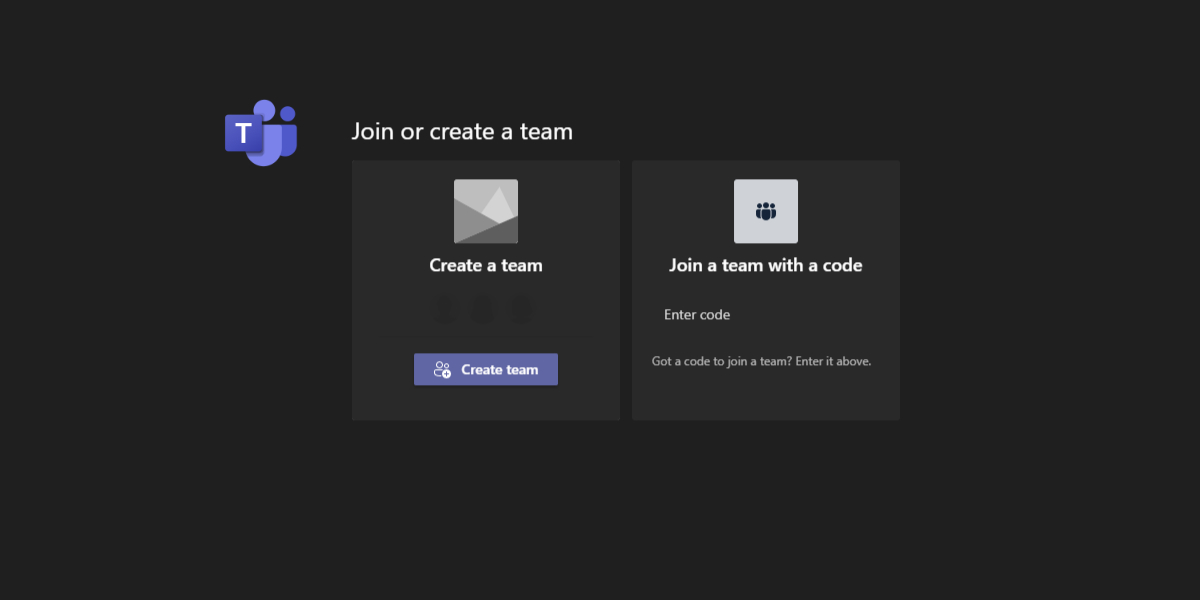
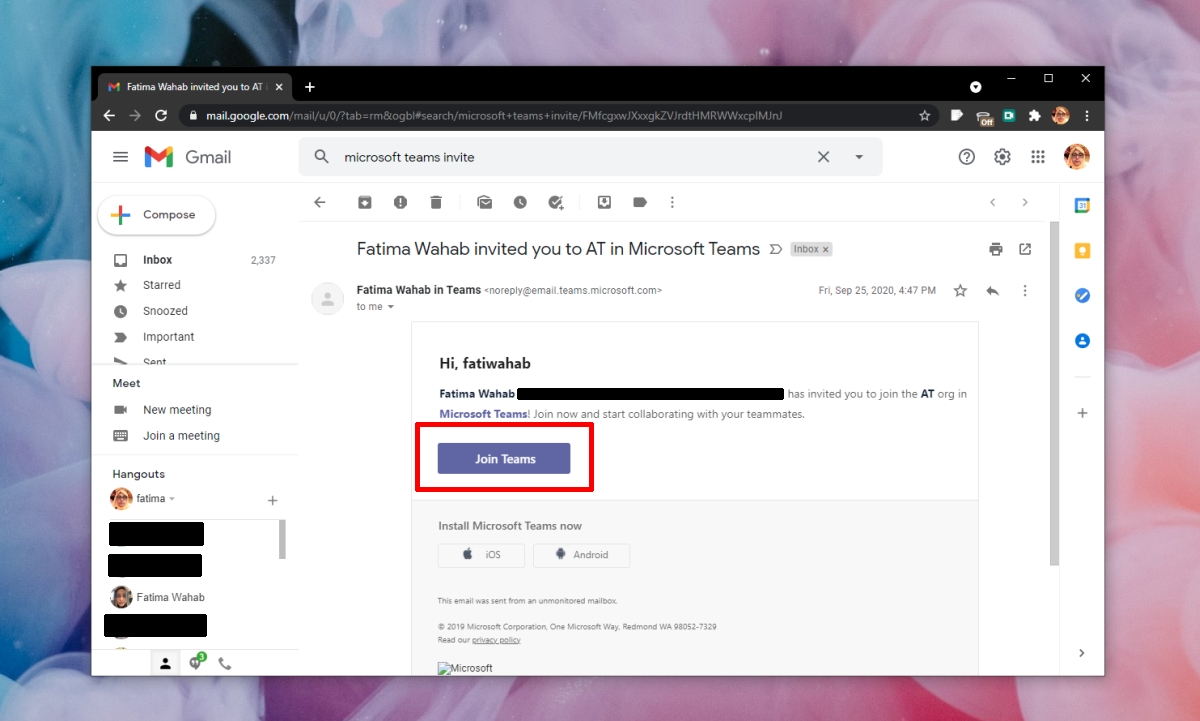
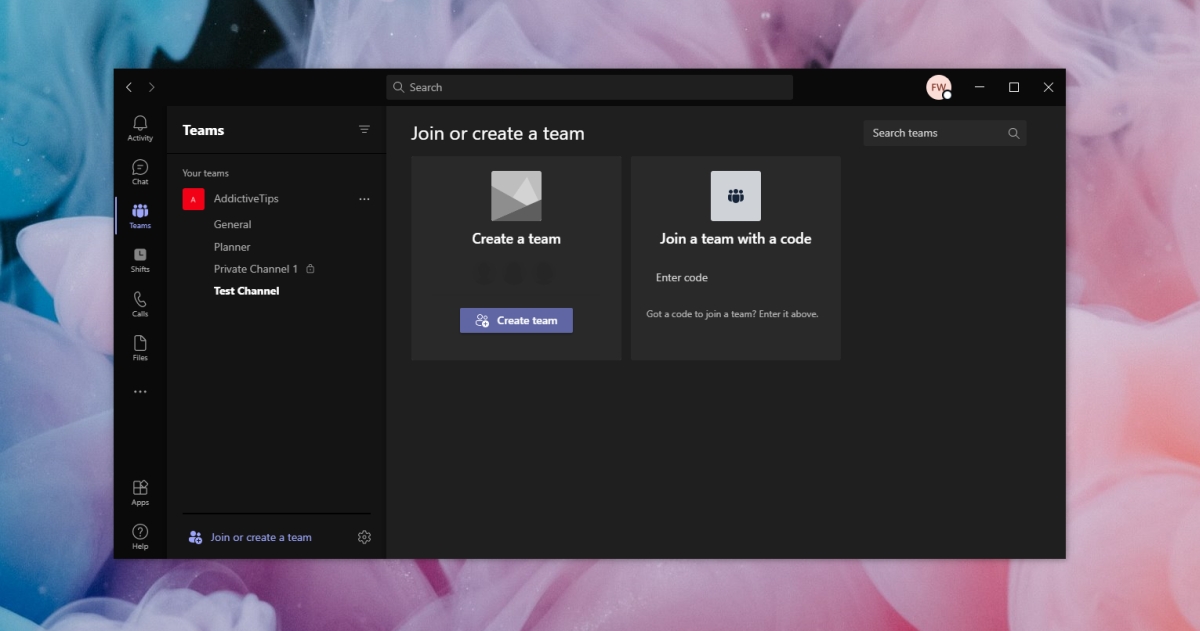








 < /li>
< /li>




















![Microsoft Teams - Как найти код команды в Teams [Учебное пособие по Microsoft Teams]](https://i.ytimg.com/vi/NjptVFdai8w/hq720.jpg?sqp=-oaymwEcCOgCEMoBSFXyq4qpAw4IARUAAIhCGAFwAcABBg==&rs=AOn4CLBOq8vy4vX5huQrEIlSdjih1KOvHg)
